Dibuat dan dikelola oleh Hashicorp, Terraform adalah alat utilitas sumber terbuka yang secara populer dianggap sebagai Infrastruktur Sebagai Kode. Ini memungkinkan pengguna untuk dengan mudah membangun dan menyediakan sumber daya cloud seperti mesin virtual di berbagai platform cloud populer seperti Google Cloud dan AWS. Sekarang mari kita instal Terraform. Panduan ini berfungsi di Ubuntu 18.04 (Bionic Beaver) dan Ubuntu 20.04 (Focal Fossa).
Unduh dan Instal Terraform
Pertama, kita perlu mengunduh file terkompresi Terraform dari halaman unduhan Terraform. Terraform 0.14.6 adalah versi terbaru pada saat tutorial ini diterbitkan.
Untuk mengunduh Terraform, gunakan perintah wget untuk mengambil file zip instalasi Linux
$ sudo wget https://releases.hashicorp.com/terraform/0.14.6/terraform_0.14.6_linux_amd64.zip
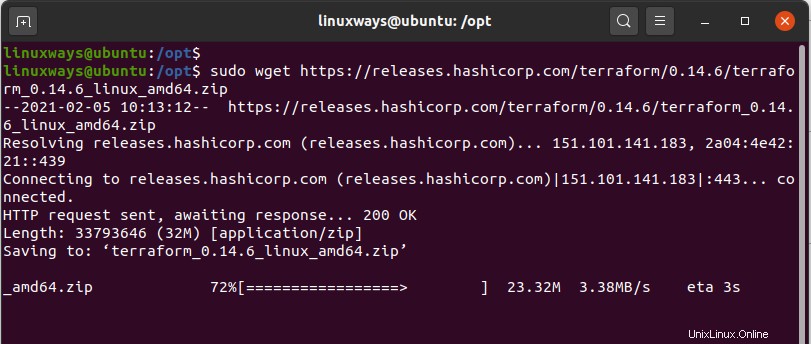
Setelah unduhan selesai, konfirmasikan bahwa file zip ada menggunakan ls perintah seperti yang ditunjukkan.
$ ls | grep terraform
Selanjutnya, unzip file ke /usr/local/bin jalur tempat program non-sistem biasanya berada.
$ sudo unzip terraform_0.14.6_linux_amd64.zip -d /usr/local/bin
Setelah terkompresi, instalasi Terraform selesai. Untuk memverifikasi versi Terraform yang diinstal, jalankan perintah”
$ terraform version

Sempurna! Sekarang mari kita lihat Terraform beraksi. Kami akan mendemonstrasikan bagaimana kami dapat menggunakan Terraform untuk menyediakan instans EC2 di platform cloud AWS
Gunakan Terraform untuk meluncurkan instans EC2 di AWS
Seperti yang kami sebutkan sebelumnya, Terraform dapat digunakan untuk menerapkan sumber daya lokal dan cloud pada platform cloud populer seperti AWS dan Google cloud.
Untuk memulai, kita akan membuat direktori terpisah untuk proyek AWS kita dan menavigasi ke dalamnya.
$ mkdir aws && cd aws
Kami akan membuat file konfigurasi Terraform dengan .tf ekstensi.
$ sudo vim config.tf
Sekarang, inilah bagian terpenting. Kami akan menentukan detail tentang penyedia cloud kami – Dalam hal ini AWS.
- Nama penyedia cloud – Dalam hal ini, AWS.
- Kunci akses &kunci rahasia – Ini adalah kunci terenkripsi yang menyediakan akses ke sumber daya AWS kami
- Wilayah – lokasi di mana infrastruktur cloud akan disediakan. Dalam kasus kami, ini akan menjadi kami-timur-2
- ami – Ini adalah ID unik yang diperlukan untuk menerapkan instans EC2.
Salin dan tempel konten berikut
#Specify the access & secret keys and region
provider "aws" {
access_key = "Your-own-access-key"
secret_key = "Your-own-secret-key"
region = "us-east-2"
}
#Specify details of the ec2 instance
resource "aws_instance" "instance1" {
ami = "ami-0dd9f0e7df0f0a138"
instance_type = "t2.micro"
tags = {
Name = "ubuntu-20.04"
}
}
Untuk mulai bekerja dengan Terraform dan menjalankan perintah, kita akan menginisialisasinya seperti yang ditunjukkan.
$ terraform init
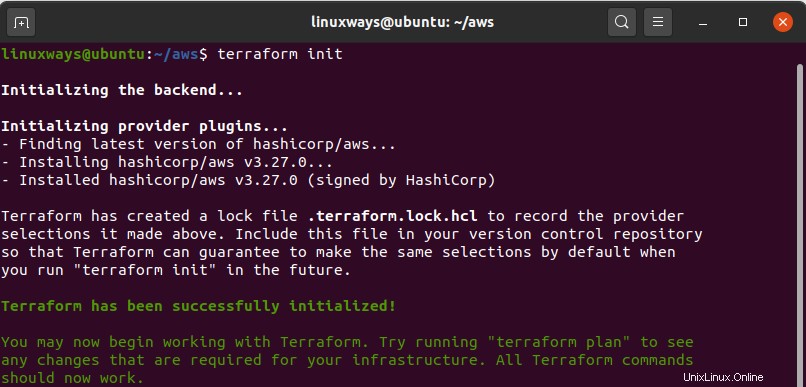
Untuk melakukan simulasi tentang bagaimana perintah akan dijalankan, aktifkan terraform plan perintah seperti yang ditunjukkan. Perhatikan bahwa ini hanya simulasi yang dimaksudkan untuk melihat bagaimana semuanya akan berjalan.
$ terraform plan
Terakhir, untuk menyediakan instance ec2, jalankan:
$ terraform apply
Berbagai informasi akan dicetak di terminal yang menampilkan berbagai tindakan yang akan dilakukan oleh Terraform seperti yang ditunjukkan.
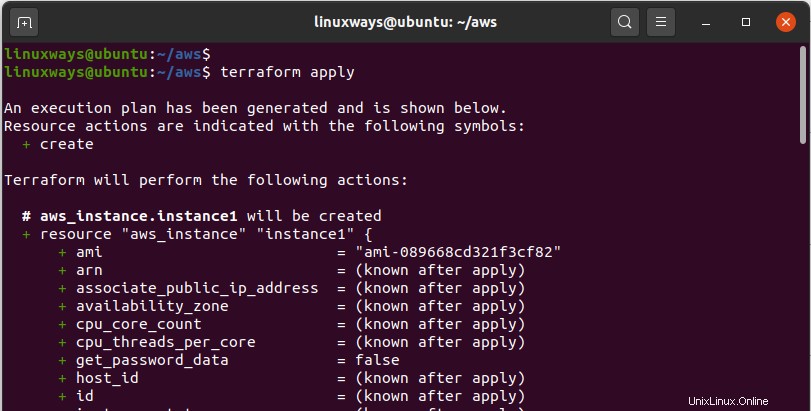
Saat ditanya apakah akan melanjutkan eksekusi tindakan, cukup ketik 'Ya ' dan tekan ENTER.
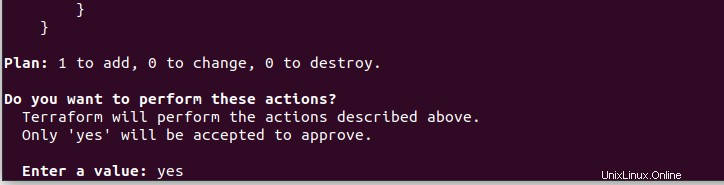
Dalam beberapa detik, pembuatan instance EC2 Anda akan selesai dan jika semuanya berjalan dengan baik, Anda akan mendapatkan output di bawah ini.
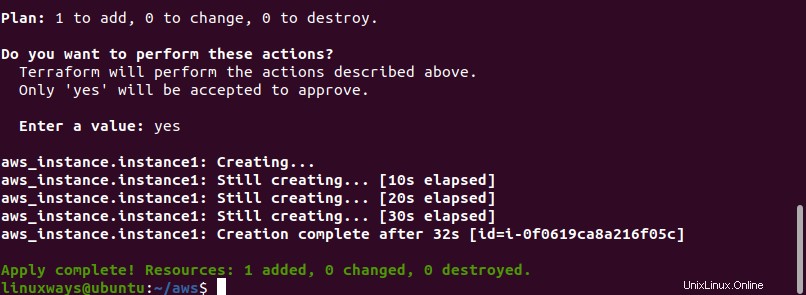
Dan hanya untuk memastikan bahwa instans Anda telah dibuat, buka akun AWS kami dan navigasikan ke instans EC2. Di bawah ini adalah tangkapan layar dari instans EC2 yang baru dibuat.
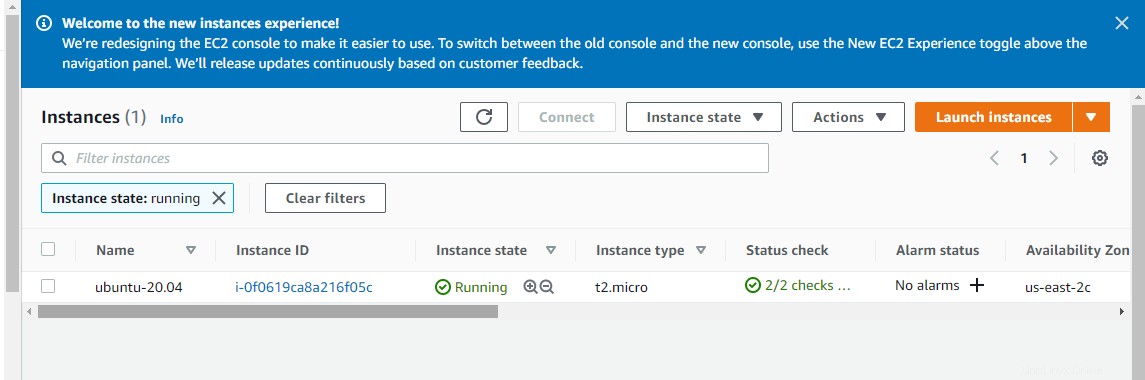
Ini menarik tirai pada panduan ini. Kami telah memandu Anda melalui penginstalan Terraform dan menunjukkan keefektifannya dalam menyediakan sumber daya cloud.